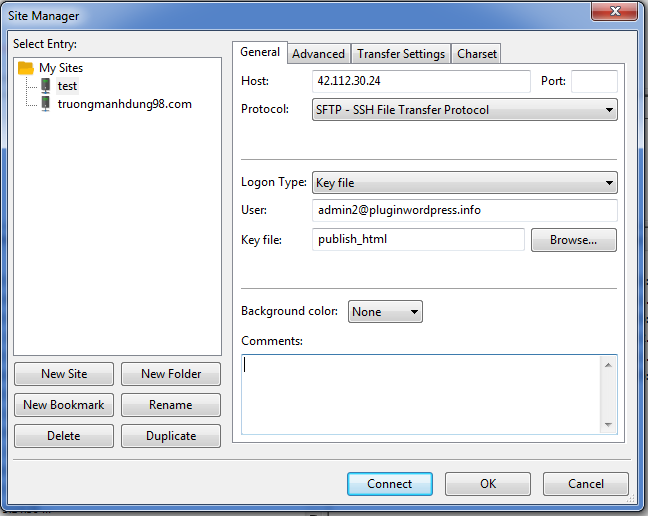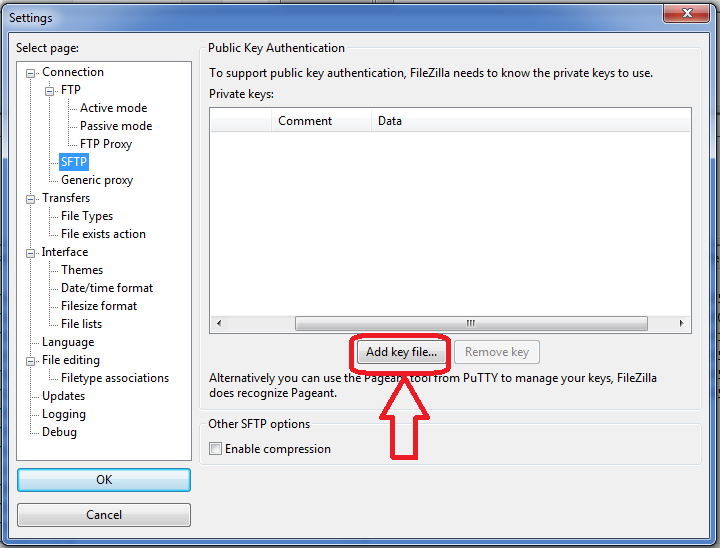SSH2 cũng giống với SSH là giao thức mạng có chức năng thiết lập các kết nối bảo mật, nó sử dụng một cơ chế mã hóa đủ mạnh để tránh các hiện tượng nghe trộm, đánh cắp thông tin trên đường truyền.
Bình luận
-
Báo xấuPhản hồi{comment_date}{comment_content}